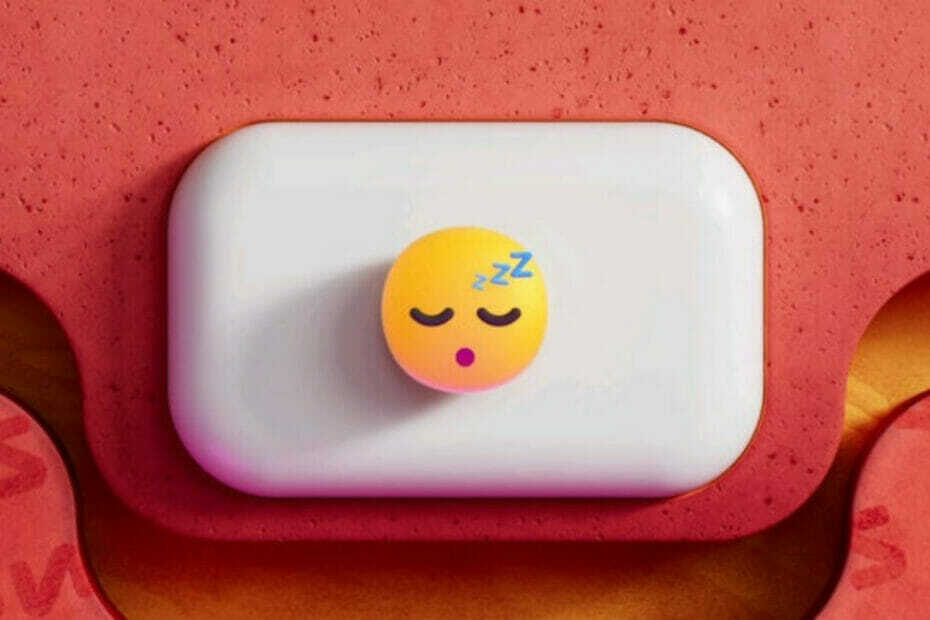שנה את ספריית הקבצים או פרמט את מחיצת הכונן
- השחיתות נמצאה בעת בחינת קבצים בספריה. הודעת שגיאה פירושה שקובץ או ספרייה פגומים בכונן קשיח חיצוני.
- הפעלת תוכנית השירות Check Disk תעזור לזהות את שורש הבעיה וכיצד לתקן אותה.
- אם זה לא עובד, גבה את הנתונים בכונן הקשיח החיצוני שלך ופורמט את הכונן.
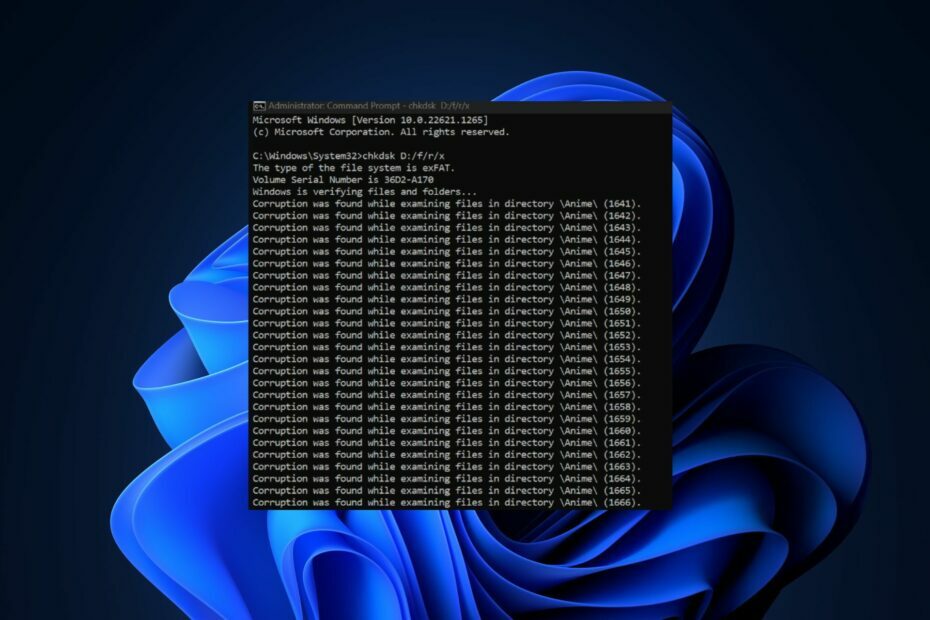
איקסהתקן על ידי לחיצה על הורד את הקובץ
- הורד והתקן את Fortect במחשב האישי שלך.
- הפעל את הכלי ו התחל לסרוק
- לחץ לחיצה ימנית על לְתַקֵן, ותקן זאת תוך מספר דקות.
- 0 הקוראים כבר הורידו את Fortect עד כה החודש
חלק מהקוראים שלנו דיווחו לאחרונה שהם נתקלים בשחיתות שנמצאה בזמן בחינת קבצים בהודעות שגיאה בספריה במחשב האישי שלהם, אבל נראה שהם לא מבינים מה זה אומר.
שגיאה דומה דווחה על ידי חלק מהמשתמשים בפלטפורמת הקהילה של Microsoft. במאמר זה, נדון במה השגיאה וכיצד לתקן אותה.
- מה המשמעות של שחיתות נמצאה בזמן בחינת קבצים במדריך?
- כיצד אוכל לתקן פגמים שנמצאו בזמן בחינת קבצים בספריה?
- 1. הפעל את פקודת CHKDSK
- 2. העבר את הקובץ לספרייה אחרת
- 3. פרמט את הכונן הקשיח החיצוני
מה המשמעות של שחיתות נמצאה בזמן בחינת קבצים במדריך?
הודעת השגיאה פגומה נמצאה בעת בחינת קבצים בספריה משמעה בדרך כלל שיש צורה כלשהי של פגיעה בנתונים במערכת הקבצים או ספרייה הנבדקת. שגיאה זו דווחה כמתרחשת בעת ניסיון לגשת לקבצים או לתיקיות במחשב או ב- התקן אחסון חיצוני.
שחיתות נתונים עלולה להתרחש עקב מגוון סיבות, כגון כשל חומרה, באגים בתוכנה או טעויות אנוש. הפסקת חשמל או קריסת מערכת במהלך פעולת כתיבת קובץ יכולה להפעיל את הודעת השגיאה. באופן דומה, א זיהום בווירוס או בתוכנה זדונית יכול לגרום לפגיעה בנתונים על ידי שינוי או מחיקה של קבצים.
אם נמצאה שחיתות במערכת קבצים או בספריה, היא עלולה לגרום לבעיות שונות כגון קריסות מערכת, אובדן נתונים ו שגיאות יישום. במקרים מסוימים, הקבצים הפגומים עשויים להיות בלתי נגישים או בלתי שמישים, מה שיוביל לאובדן נתונים.
כעת כשאתה יודע מה משמעות הודעת השגיאה, בוא נבחן כיצד לתקן את הבעיה או למנוע ממנה לקרות (אם עדיין לא נתקלת בה).
כיצד אוכל לתקן פגמים שנמצאו בזמן בחינת קבצים בספריה?
לפני ביצוע כל פתרון בעיות מתקדם או שינויי הגדרות, על המשתמשים לוודא שהם מבצעים את בדיקות ההכנה הבאות:
- החלף את הכונן הקשיח באחר ונסה להעביר קובץ.
- נסה את אותו כונן קשיח במחשב אחר.
- ודא שאתה מחובר לאספקת חשמל ללא הפרעה.
- הפעל כל הזמן את תוכנית השירות לבדוק דיסק כדי לתקן בעיות בכונן הקשיח שלך.
טיפ מומחה:
ממומן
קשה להתמודד עם כמה בעיות במחשב, במיוחד כשמדובר בקבצי מערכת ומאגרים חסרים או פגומים של Windows שלך.
הקפידו להשתמש בכלי ייעודי, כגון Fortect, אשר יסרוק ויחליף את הקבצים השבורים שלך בגרסאות הטריות שלהם מהמאגר שלו.
להלן כמה מהתיקונים הפוטנציאליים ליישום כדי לתקן בקלות את השחיתות שנמצאה בעת בחינת שגיאת קבצים בספרייה.
1. הפעל את פקודת CHKDSK
- חבר את הכונן החיצוני למחשב שלך.
- הקש על חלונות + איקס מקשים ובחר שורת פקודה (מנהל מערכת) מהתפריט.
- הקלד את הדברים הבאים בשדה טקסט הפקודה (החלף את [C] באות שהוקצתה לכונן ה-USB) ולחץ להיכנס:
chkdsk [C]: /f /r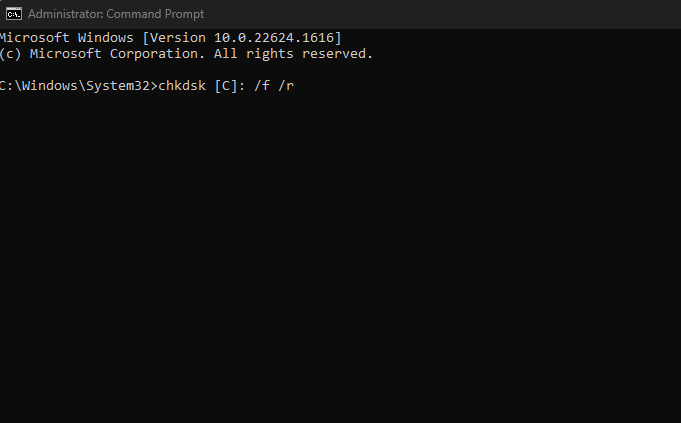
- לאחר השלמת התהליך, הפעל מחדש את המחשב.
כעת, נסה להעביר שוב את הקבצים הגדולים ולראות אם הבעיה נפתרה. למקרה שנתקלתם בעיות בעת הפעלת תוכנית השירות Check Disk, בדוק כיצד לתקן זאת במהירות כאן. אם אתה עדיין נתקל בשגיאה, נסה את התיקון הבא.
2. העבר את הקובץ לספרייה אחרת
- אתר את מחיצת הדיסק המושפעת על ידי בדיקת הודעת השגיאה.
- לחץ לחיצה ימנית על קוֹבֶץ ובחר גזירה מהתפריט הנפתח.
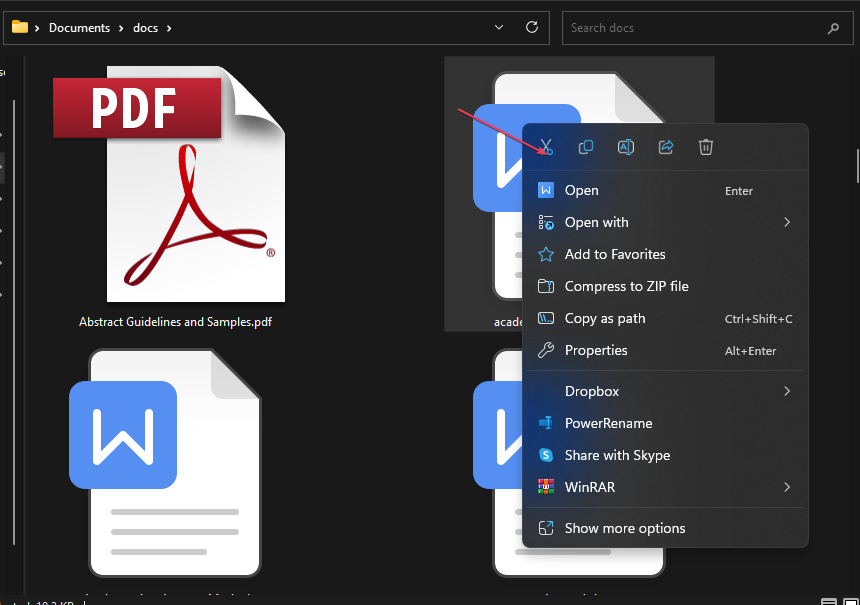
- נווט לספרייה אחרת. לחץ לחיצה ימנית עליו ובחר לְהַדבִּיק.
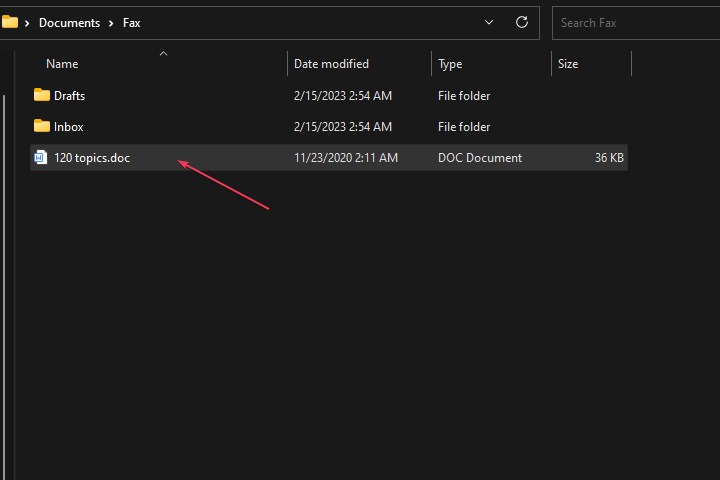
- הפעל מחדש את המחשב.
כעת, נסה להעביר את הקבצים למחשב האישי שלך ובדוק אם הבעיה נפתרה. אם לא, נסה את התיקון הבא.
- פסק זמן מסך של Windows 11 לא עובד: 5 דרכים לתקן את זה
- שגיאת זמן ריצה: לא ניתן היה להתקשר ל-Proc [מדריך תיקון]
- 7 דרכים לתקן שגיאת שירות ריצה של Oculus Rift
- libScePad.dll שגיאה חסרה: כיצד לתקן אותה
- Hal.dll חסר או פגום: כיצד לתקן את השגיאה
3. פרמט את הכונן הקשיח החיצוני
- חבר את הכונן החיצוני למחשב שלך. אתר את מחיצת הדיסק המושפעת על ידי בדיקת הודעת השגיאה.
- לחץ לחיצה ימנית על כונן מושפע ובחר את פוּרמָט אפשרות מהתפריט.
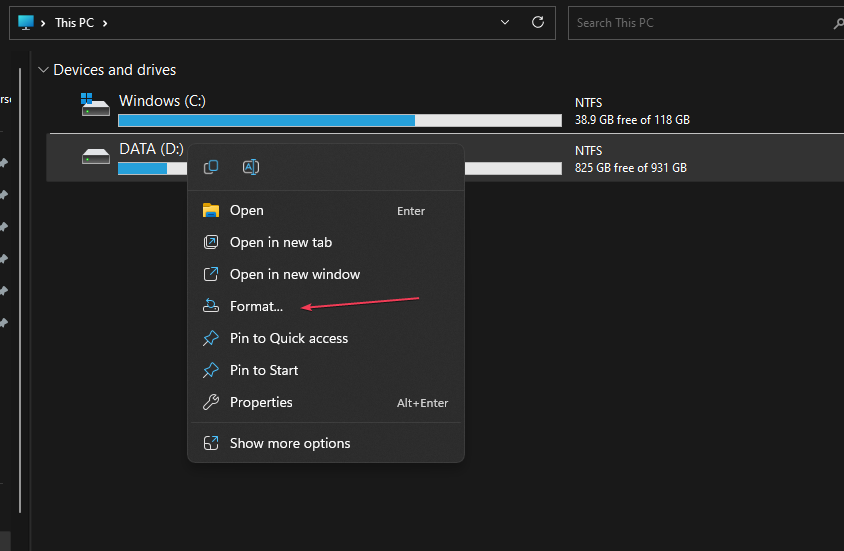
- בחלון המוקפץ החדש, לחץ על הַתחָלָה לַחְצָן. זה יתחיל את תהליך העיצוב.
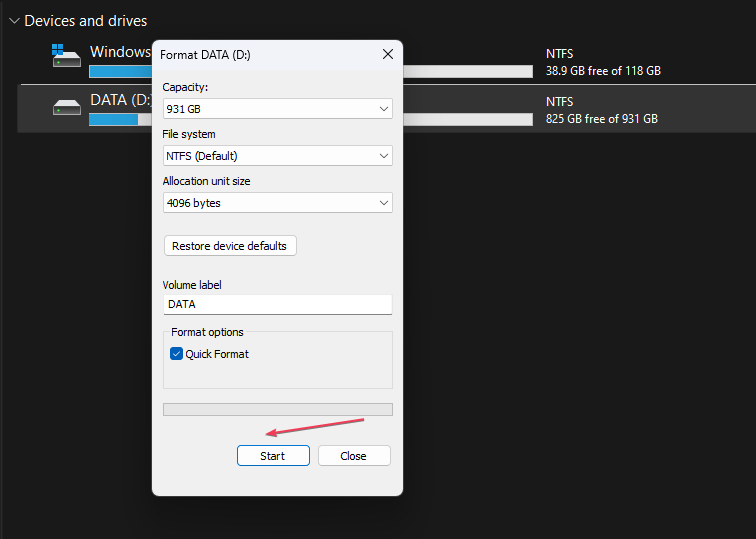
פרמוט הכונן החיצוני עשוי להיות הפתרון המהיר ביותר, אבל זה גם ימחק את כל הקבצים מהכונן שלך, אז וודא שאתה מגבה קבצים חשובים לפני פירמוט הכונן.
וזהו איך לתקן את השחיתות שנמצאה בזמן בחינת קבצים בספרייה.
לתמיכה נוספת, אתה יכול לפלס את דרכך בשיטות המפורטות אצלנו שגיאה 0x80070570 פוסט שקשור להודעת שגיאה זו.
אם יש לך שאלות או הצעות, או אולי שיטה אחרת לפתור בעיה זו, ודא שאתה משתמש בסעיף ההערות למטה.
עדיין נתקלים בבעיות?
ממומן
אם ההצעות לעיל לא פתרו את הבעיה שלך, המחשב שלך עלול להיתקל בבעיות קשות יותר של Windows. אנו מציעים לבחור בפתרון הכל-באחד כמו Fortect לתקן בעיות ביעילות. לאחר ההתקנה, פשוט לחץ על הצג ותקן לחצן ולאחר מכן לחץ התחל תיקון.